दस्तावेज़ प्रोसेसर में प्रीसेट मार्जिन होता है। यह एक अच्छी बात है क्योंकि जब किसी दस्तावेज़ को प्रिंट करने की बात आती है, तो आखिरी बात यह है कि आप इसके बारे में चिंता करना चाहते हैं कि प्रिंट कैसा दिखने वाला है। खराब रूप से निर्धारित हाशिये किसी दस्तावेज़ को खराब दिखा सकते हैं, और यदि हाशिये पृष्ठ के बाहर हैं तो उनका परिणाम 'ओवररन' टेक्स्ट में हो सकता है।
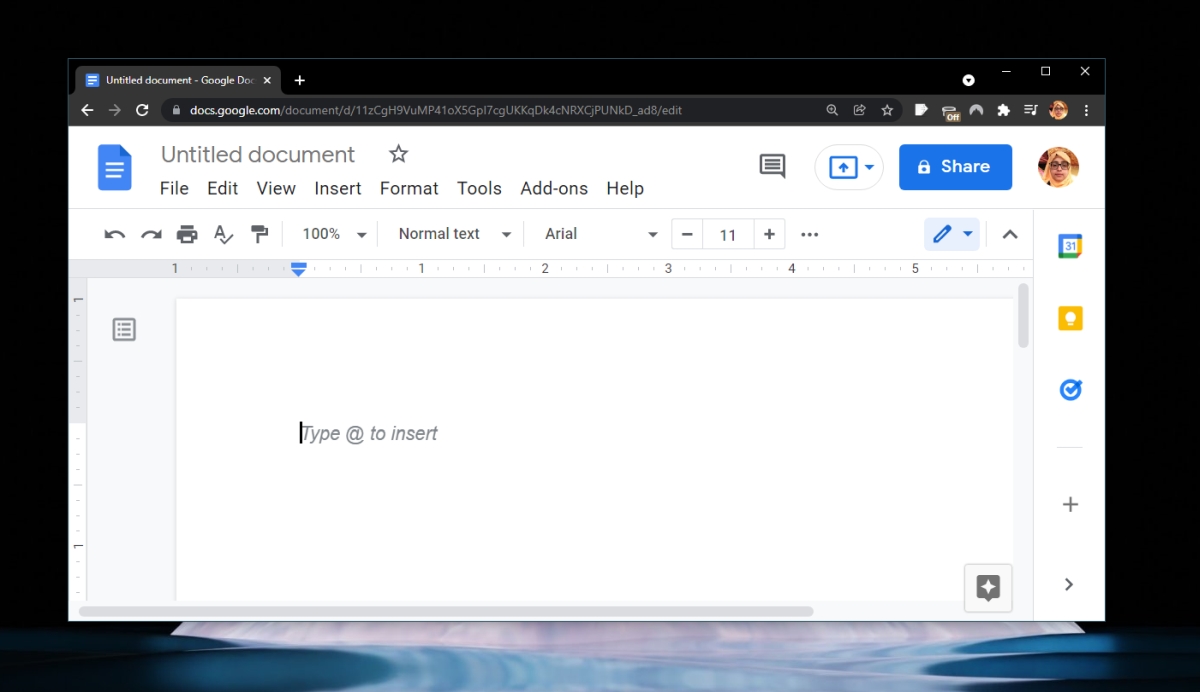
Google डॉक्स में मार्जिन
Google डॉक्स एक ऑनलाइन दस्तावेज़ संसाधक है, लेकिन इसमें आपके द्वारा बनाए गए दस्तावेज़ मुद्रित किए जा सकते हैं, और/या PDF फ़ाइलों के रूप में सहेजे जा सकते हैं। जैसे, Google डॉक्स दस्तावेज़ में मार्जिन उतना ही महत्वपूर्ण है जितना कि Microsoft Word दस्तावेज़ में। Google डॉक्स में मार्जिन स्वचालित रूप से सेट हो जाते हैं। उपयोगकर्ताओं को हर तरफ 1 इंच के मार्जिन के साथ ए4 आकार का पेज मिलता है। आप इसे बदल सकते हैं।
Google डॉक्स में मार्जिन संपादित करें
जब आप Google डॉक्स में मार्जिन संपादित करते हैं, तो आप इसे प्रति-दस्तावेज़ के आधार पर कर सकते हैं या इसे सभी दस्तावेज़ों पर लागू कर सकते हैं। यदि आप चुनिंदा दस्तावेज़ों के लिए कस्टम मार्जिन का उपयोग करने जा रहे हैं, तो अपना दस्तावेज़ बनाना शुरू करने से पहले मार्जिन सेट करना एक अच्छा विचार है। आप उन्हें किसी भी समय संपादित कर सकते हैं, लेकिन छवियों, तालिका की चौड़ाई आदि को समायोजित करने के बाद, अधिक समय लग सकता है।
- वह Google डॉक्स दस्तावेज़ खोलें जिसमें आप हाशिये को संपादित करना चाहते हैं।
- फ़ाइल> पेज सेटअप पर जाएं।
- मार्जिन फ़ील्ड में, ऊपर, नीचे, बाएँ और दाएँ से मार्जिन बढ़ाएँ या घटाएँ।
- वर्तमान दस्तावेज़ में परिवर्तन लागू करने के लिए ठीक क्लिक करें।
- Google डॉक्स में आपके द्वारा बनाए जाने वाले सभी दस्तावेज़ों में परिवर्तन लागू करने के लिए डिफ़ॉल्ट के रूप में सेट करें पर क्लिक करें।
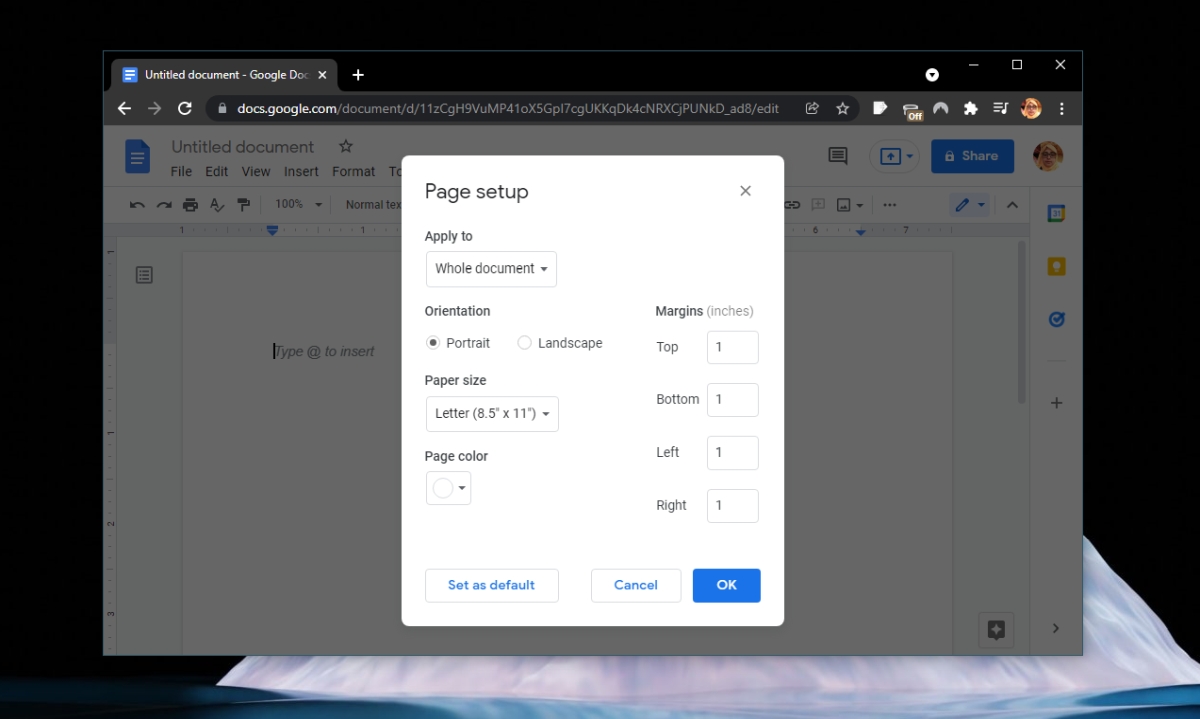
पेज सेटअप बॉक्स उपयोगकर्ताओं को यह दृश्य रूप नहीं देता है कि हाशिये को संपादित करने के बाद उनके पास कितना लेखन स्थान है। यदि आपको Google डॉक्स में हाशिये को संपादित करने के लिए अधिक दृश्य विधि की आवश्यकता है, तो रूलर का उपयोग करें।
- Google डॉक्स दस्तावेज़ खोलें।
- शीर्ष पर, आप शासक और स्लाइडर्स देखेंगे जहां हाशिये सेट किए गए हैं।
- मार्जिन को बढ़ाने या घटाने के लिए स्लाइडर को क्लिक करें और खींचें।
- ऊपर और नीचे के हाशिये को प्रबंधित करने के लिए आपको स्लाइडर के साथ किनारे पर शासक भी दिखाई देंगे।
यदि आप शासक नहीं देखते हैं, तो देखें> शासक दिखाएं पर जाएं।
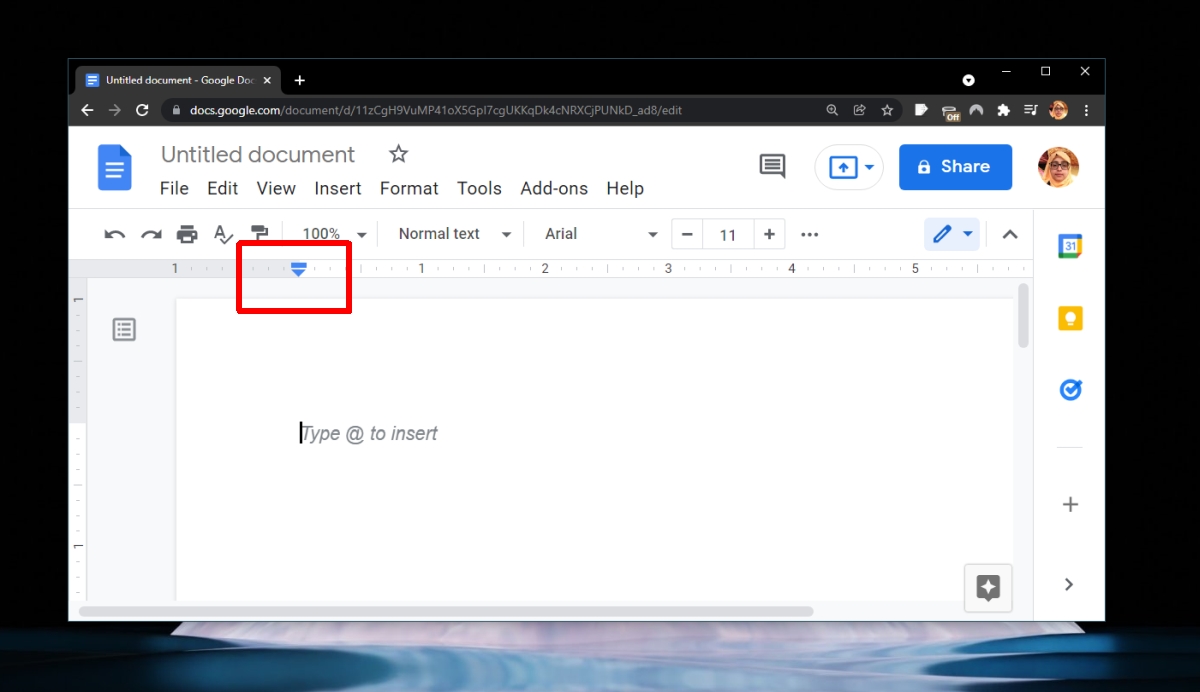
निष्कर्ष
दस्तावेज़ों और दस्तावेज़ संसाधकों में 1 इंच का मार्जिन काफी मानक है, हालांकि, कुछ अकादमिक प्रकाशनों में अलग-अलग मार्जिन आवश्यकताएं हो सकती हैं। इसी तरह, प्रकाशन पत्रिकाएं सबमिशन के लिए फ़ॉन्ट प्रकार, आकार और मार्जिन भी निर्दिष्ट करेंगी, इसलिए यह जानना हमेशा अच्छा होता है कि Google डॉक्स में मार्जिन कैसे बदलें। हाशिया कागज़ के आकार से बंधा नहीं है। आप समान मार्जिन को विभिन्न पेपर आकारों पर लागू कर सकते हैं।
Google डॉक्स में हाशिये को संपादित करने का तरीका सबसे पहले AddictiveTips पर दिखाई दिया।
